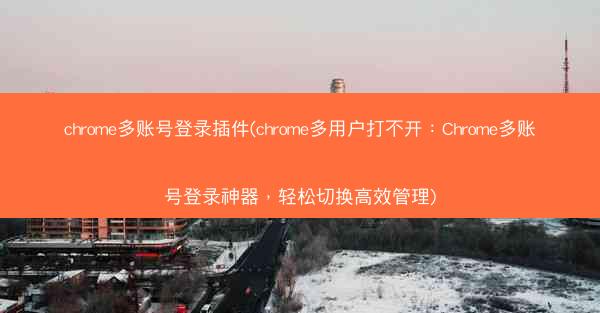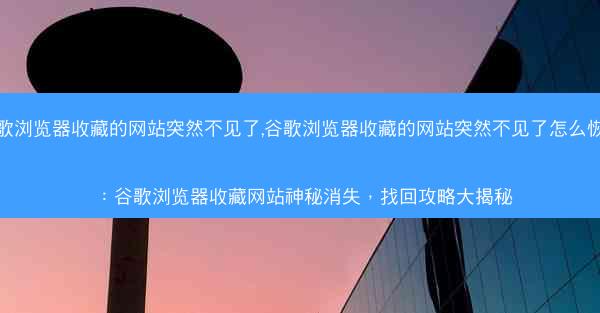在数字化时代,摄像头已成为我们生活中不可或缺的一部分。你是否曾遇到过这样的困扰:在谷歌浏览器上,网页上的摄像头请求总是被无情地拒绝?别担心,今天我们就来揭开这个神秘的面纱,带你一步步解决谷歌浏览器摄像头打不开的问题。
摄像头打不开?先来一场自我诊断
在深入探讨解决方案之前,我们先来了解一下可能导致摄像头无法打开的原因。以下是一些常见的诊断步骤:
1. 检查浏览器设置:确保谷歌浏览器的摄像头权限已经开启。
2. 更新浏览器:过时的浏览器版本可能存在兼容性问题,更新到最新版本可能是解决问题的第一步。
3. 检查浏览器扩展程序:某些扩展程序可能会阻止摄像头访问。
4. 查看操作系统权限:确保操作系统允许谷歌浏览器访问摄像头。
解决方案一:解锁浏览器摄像头权限
1. 进入设置:在谷歌浏览器中,点击右上角的三个点,选择设置。
2. 隐私和安全:在设置页面中,找到隐私和安全部分。
3. 站点设置:点击站点设置,然后选择摄像头。
4. 允许或阻止:在这里,你可以看到所有请求访问摄像头的网站。确保你的目标网站被设置为允许。
解决方案二:更新谷歌浏览器
1. 检查更新:在设置中,找到关于Google Chrome或类似选项。
2. 自动更新:确保浏览器设置为自动更新,这样你就能第一时间获得最新版本。
解决方案三:清理浏览器扩展程序
1. 管理扩展程序:在设置中,点击扩展程序。
2. 禁用或删除:检查是否有任何扩展程序可能阻止摄像头访问,并相应地禁用或删除它们。
解决方案四:调整操作系统权限
1. 系统设置:根据你的操作系统,进入相应的系统设置。
2. 摄像头权限:找到摄像头权限设置,确保谷歌浏览器被允许访问摄像头。
摄像头打不开?不再是个难题
通过上述步骤,相信你已经能够解决谷歌浏览器摄像头打不开的问题。在数字化生活中,摄像头的重要性不言而喻,而掌握解决摄像头问题的技巧,无疑能让我们更加自如地享受网络带来的便利。如果你在解决过程中遇到任何困难,不妨再次查阅本文,相信你一定能找到答案。记住,摄像头打不开,不再是个难题!
 纸飞机TG
纸飞机TG